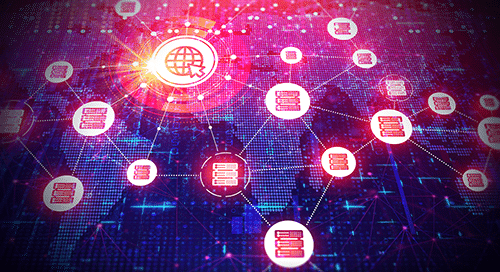Dans un environnement Windows, les stratégies de groupe (Group Policies) sont des outils essentiels qui permettent aux administrateurs système de gérer les configurations des utilisateurs et des ordinateurs de manière centralisée.
Cependant, pour que ces stratégies soient appliquées correctement sur tous les appareils du réseau, un outil spécifique est utilisé : GPUpdate.
GPUpdate est un utilitaire qui permet de forcer l’application des stratégies de groupe sur les machines d’un réseau.
Pour les administrateurs IT et les prestataires de services managés (MSP), cet outil est indispensable pour garantir que les configurations de sécurité, de restrictions d’accès, ou de paramètres réseau sont appliquées correctement sur toutes les machines.
Dans cet article, nous allons explorer ce qu’est GPUpdate, comment il fonctionne, et pourquoi il est si important pour la gestion des infrastructures IT.
Découvrez les solutions Datto proposées par BeMSP, dédiées aux prestataires de services managés.
Qu’est-ce que GPUpdate ?
GPUpdate, abrégé de Group Policy Update, est une commande utilisée sur les systèmes Windows pour actualiser les stratégies de groupe sur les ordinateurs.
Ces stratégies, définies par les administrateurs système, contrôlent de nombreux aspects des machines sous Windows, comme les paramètres de sécurité, l’installation de logiciels ou les politiques de mots de passe.
Lorsque vous exécutez GPUpdate, le système télécharge les stratégies de groupe les plus récentes à partir du contrôleur de domaine ou de la configuration locale, puis les applique à la machine en question. Cela garantit que les ordinateurs suivent les dernières directives définies par l’administrateur.
Pourquoi utiliser GPUpdate ?
Dans un environnement d’entreprise, il est fréquent que les stratégies de groupe soient modifiées pour des raisons de sécurité, d’amélioration de la productivité, ou de conformité aux réglementations.
Par exemple, vous pourriez décider de renforcer les paramètres de sécurité ou de déployer de nouvelles applications à grande échelle.
Dans ce cas, il est essentiel de forcer l’application des stratégies mises à jour.
C’est là que GPUpdate intervient : il permet aux administrateurs de déclencher immédiatement la mise à jour des politiques de sécurité sur chaque machine sans attendre le cycle de mise à jour automatique qui peut prendre plusieurs heures.
GPUpdate est également utile pour les prestataires de services managés (MSP) qui gèrent plusieurs clients à distance. En appliquant les politiques de manière centralisée, ils peuvent s’assurer que chaque machine suit les mêmes règles, améliorant ainsi la sécurité et la productivité.
Les commandes de base de GPUpdate
L’un des avantages de GPUpdate est sa simplicité. Voici les principales commandes qui permettent de contrôler l’actualisation des stratégies de groupe.
1. GPUpdate /force
La commande la plus courante, GPUpdate /force, force le système à appliquer à nouveau toutes les stratégies, même si elles n’ont pas été modifiées depuis la dernière exécution. C’est souvent la commande utilisée par les administrateurs lorsqu’ils apportent des changements importants aux stratégies.
Exemple d’utilisation :
gpupdate /force
2. GPUpdate /logoff
Certaines stratégies de groupe ne prennent effet qu’après la déconnexion de l’utilisateur. Cette commande déconnecte l’utilisateur une fois les stratégies appliquées.
Exemple d’utilisation :
gpupdate /logoff
3. GPUpdate /boot
Certaines stratégies ne prennent effet qu’après un redémarrage de la machine. Cette commande redémarre l’ordinateur après l’application des stratégies de groupe.
Exemple d’utilisation :
GPUpdate /boot
Ces commandes permettent aux administrateurs de gérer efficacement les politiques de sécurité, d’assurer leur application immédiate, et de garantir la conformité des systèmes avec les dernières directives IT.
Exemples concrets d’utilisation de GPUpdate
Voici quelques exemples pratiques d’utilisation de cet outil dans un environnement IT :
- Mise à jour des stratégies de sécurité : Si un administrateur modifie les paramètres de sécurité pour renforcer la protection contre les attaques ou restreindre l’accès à certains sites web, il peut utiliser GPUpdate /force pour que ces changements soient appliqués immédiatement.
- Déploiement de logiciels : Lorsqu’une entreprise déploie un nouveau logiciel à grande échelle via des stratégies de groupe, GPUpdate garantit que toutes les machines installent le logiciel sans délai.
- Gestion des restrictions utilisateur : Si un administrateur limite l’accès à certaines fonctionnalités Windows pour des raisons de sécurité, GPUpdate peut être utilisé pour appliquer ces restrictions instantanément sur toutes les machines du réseau.
GPUpdate et la gestion à distance des systèmes
Pour les prestataires de services managés (MSP), c’est un outil indispensable dans la gestion des stratégies de groupe à distance.
L’application des stratégies de groupe à distance permet aux MSP de centraliser la gestion des infrastructures IT de leurs clients. Cela signifie que même si les machines sont dispersées géographiquement, les politiques sont appliquées de manière uniforme.
En utilisant des outils de gestion à distance comme Datto RMM combiné à ConnectSecure, les prestataires de services managés (MSP) peuvent automatiser l’application des stratégies via GPUpdate, garantissant ainsi la conformité et la sécurité des systèmes sous leur responsabilité. Cela permet de gagner du temps et de réduire les risques d’erreurs humaines.
Dépannage avec GPUpdate
Malgré sa simplicité, il peut parfois rencontrer des problèmes, par exemple si les stratégies ne s’appliquent pas comme prévu. Voici quelques conseils pour dépanner :
- Vérification avec gpresult : Utilisez la commande gpresult /r pour voir quelles stratégies ont été appliquées à l’ordinateur. Cela aide à identifier les stratégies qui n’ont pas été mises à jour.
- Vérifier la connectivité réseau : Si l’ordinateur ne parvient pas à se connecter au contrôleur de domaine, GPUpdate ne pourra pas appliquer les stratégies. Vérifiez la connexion et réessayez.
- Réinitialisation des stratégies : En cas de corruption des stratégies, vous pouvez réinitialiser l’application des stratégies en supprimant les fichiers cache.
Les meilleures pratiques pour utiliser GPUpdate dans les infrastructures réseaux
Pour garantir une gestion efficace des stratégies de groupe, voici quelques meilleures pratiques pour utiliser GPUpdate dans un environnement IT :
- Planifier les mises à jour : Utilisez Planificateur de tâches Windows ou des scripts PowerShell pour automatiser l’exécution de GPUpdate à des moments précis, afin d’éviter les interruptions durant les heures de production.
- Automatiser avec des outils RMM : Pour les MSP, l’utilisation d’outils comme Datto RMM permet d’automatiser l’application des stratégies de groupe à grande échelle, garantissant que les configurations sont toujours à jour et conformes aux politiques de sécurité.
- Faire une vérification de la sécurité de l’Active Directory avec une solution comme ConnectSecure. Cette vérification proactive aide à identifier les erreurs de configuration et les failles potentielles, garantissant que les stratégies appliquées via GPUpdate sont conformes aux politiques de sécurité.
Conclusion
GPUpdate est un outil fondamental pour garantir que les stratégies de groupe sont appliquées efficacement dans un environnement Windows. Que ce soit pour la gestion des politiques de sécurité, le déploiement de logiciels ou la configuration des systèmes,
Il permet aux administrateurs réseaux et aux prestataires de services managés (MSP) d’assurer une gestion centralisée et automatisée des infrastructures.
En combinant GPUpdate avec des outils de gestion à distance comme Datto RMM et Autotask PSA, les prestataires de services managés peuvent offrir des services plus efficaces et sécurisés à leurs clients.
Besoin d’une solution efficace pour gérer votre parc informatique ? Réservez votre démo de Datto RMM ou ConnectSecure en ligne avec les équipes de BeMSP.
FAQ
Qu’est-ce que GPUpdate ?
C’est une commande utilisée dans Windows pour actualiser les stratégies de groupe sur un ordinateur, assurant l’application des dernières politiques.
Comment forcer l’application des stratégies de groupe ?
Utilisez la commande GPUpdate /force pour appliquer à nouveau toutes les stratégies, même celles qui n’ont pas été modifiées.
Quand utiliser GPUpdate ?
Il est utilisé après des modifications dans les stratégies de groupe, comme des changements de sécurité ou des déploiements de logiciels.